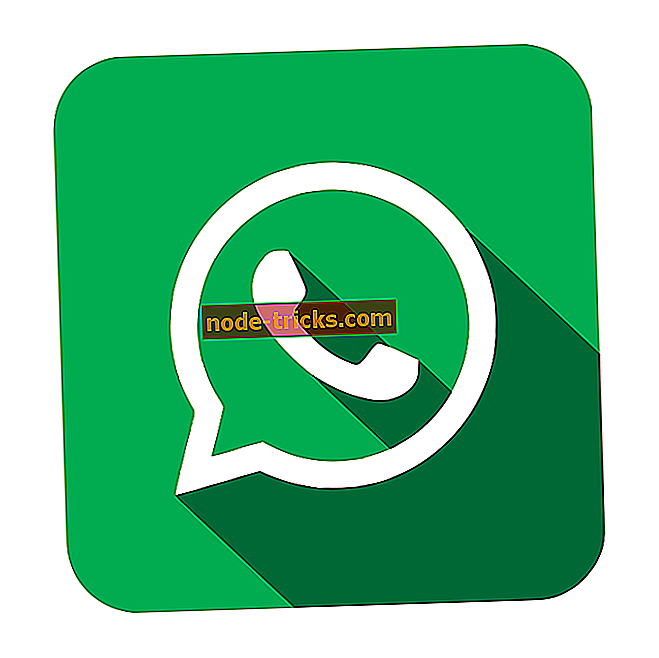Kako popraviti usodne napake Microsoft Flight Simulator X v operacijskem sistemu Windows 10
Microsoft Flight Simulator X je še vedno med najbolj priljubljenimi igrami v operacijskem sistemu Windows. Vendar pa so nekateri uporabniki izjavili, da se pojavi sporočilo o napaki s » usodno napako «, ko poskušajo zagnati FSX. Zato ti uporabniki ne morejo zagnati igre.
Isto sporočilo o napaki se lahko prikaže uporabnikom s Flight Simulator X: različico Steam Edition ali DVD. Tukaj je nekaj možnih popravkov, ki bi lahko rešili " usodno napako " FSX.
Šest potencialnih resolucij za Fatal Simulator X Fatal Error
1. Pridobite novo datoteko Uiautomationcore.dll za Flight Simulator X
FSX-ova " usodna napaka " je lahko posledica uiautomationcore.dll. Uporabniki lahko preverijo, ali je to primer v pregledovalniku dogodkov. Morda obstaja dnevnik FSX.EXE v pregledovalniku dogodkov, ki vključuje: » Ime napačnega modula: uiautomationcore.dll. »Če je tako, prenesete novo datoteko uiautomationcore.dll in jo premaknete v mapo Flight Simulator X in s tem odpravite težavo s» smrtno napako «.
- Najprej odprite DLL-Files.Com v spodnji vrstici.
- Vnesite 'uiautomationcore.dll' v iskalno polje te spletne strani, pritisnite gumb Iskanje DLL in kliknite uiautomationcore.dll, da odprete stran, prikazano neposredno spodaj.
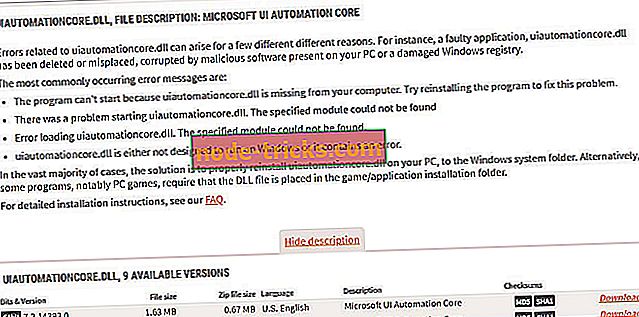
- Nato kliknite Prenesi za prenos 32 ali 64-bitnega uiautomationcore.dll. Če uporabljate Flight Simulator X na 32-bitni platformi Windows, boste potrebovali 32-bitni DLL.
- Datoteka se shrani kot stisnjen ZIP. Torej, izvlecite uiautomationcore.dll ZIP tako, da ga odprete v File Explorerju in kliknete Extract all .
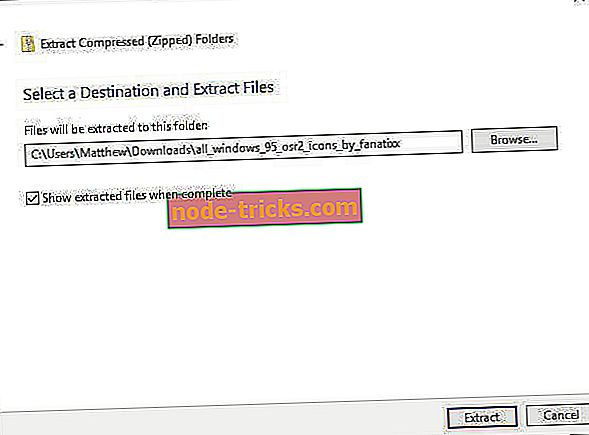
- Nato kliknite gumb Prebrskaj, da izberete mapo, v katero boste izvlekli ZIP.
- Kliknite gumb Extract all .
- Nato v mapi Raziskovalec datotek odprite mapo, ki ste jo ekstrahirali.
- Potem premaknite datoteko uiautomationcore.dll v mapo Microsoft Flight Simulator X, ki vsebuje FSX.EXE. Pot do te mape je lahko: Program FilesMicrosoft GamesMicrosoft Flight Simulator X.
2. Zaženite Flight Simulator X v združljivostnem načinu in kot skrbnik
Ker FSX ni posebej posodobitvena igra, je lahko vodenje igre v združljivostnem načinu potencialna rešitev za napako » usodne napake «. To še posebej velja za tiste igralce s starejšimi kopijami DVD-ja Flight Simulator X. Sledite navodilom spodaj, da zaženete FSX v načinu združljivosti.
- Najprej kliknite gumb File Explorer v opravilni vrstici.
- Nato odprite mapo Flight Simulator X.
- Z desno tipko miške kliknite FSX.EXE in izberite Lastnosti, da odprete okno z lastnostmi.
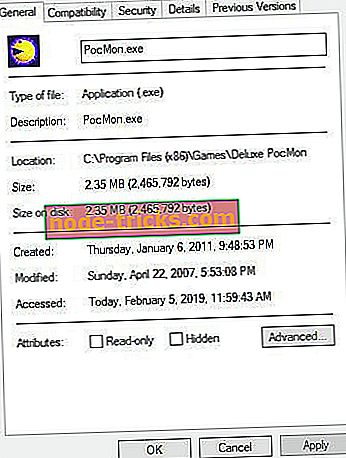
- Izberite kartico Združljivost, ki je prikazana na posnetku neposredno spodaj.
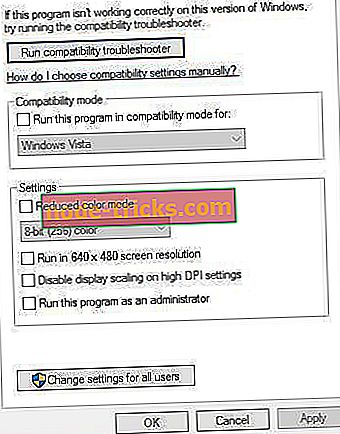
- Izberite možnost Zaženi ta program v načinu združljivosti .
- V spustnem meniju izberite Windows XP s servisnim paketom SP2 .
- Poleg tega izberite možnost Zaženi ta program kot skrbnik .
- Izberite možnost Uporabi .
- Kliknite V redu, da zaprete okno.
3. Znova namestite Flight Simulator X
Morda se Flight Simulator X ni pravilno namestil. Če je tako, bo odstranitev in ponovna namestitev Flight Simulatorja X verjetno odpravila težavo s » smrtno napako «. Uporabniki lahko odstranijo FSX in izbrišejo vse preostale datoteke in vnose v registru s programom za odstranitev s strani tretje osebe. Sledite spodnjim navodilom, da odstranite FSX z Advanced Uninstaller PRO 12.
- Kliknite Prenesi zdaj na spletni strani Advanced Uninstaller PRO 12, da prenesete čarovnika za namestitev programske opreme. Odprite čarovnika za namestitev pripomočka, da namestite Advanced Uninstaller.
- Zaženite programsko opremo Advanced Uninstaller.
- Kliknite Splošna orodja in Odstrani programe, da odprete okno za odstranjevanje programske opreme.
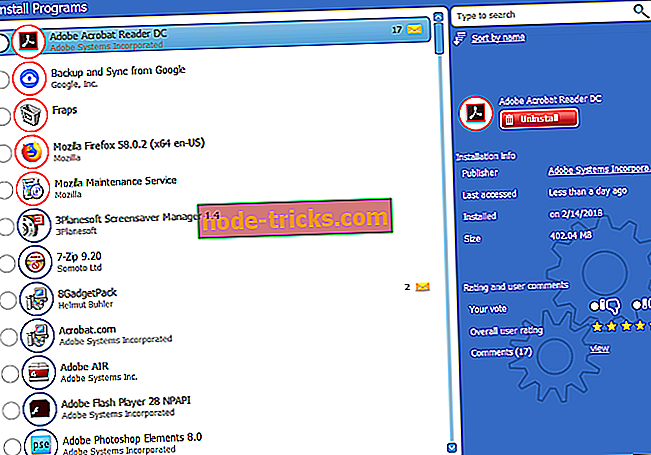
- Izberite Simulator letenja X in kliknite Odstrani .
- V oknu pogovornega okna, ki se odpre, kliknite možnost Uporabi preostali skener .
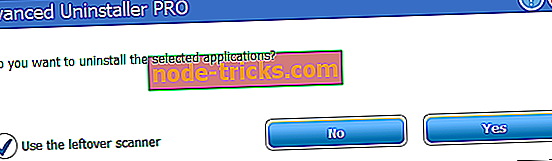
- Izberite Da, da zagotovite nadaljnjo potrditev.
- Nato se odpre okno, ki prikaže preostale vnose v registru in datoteke. Kliknite gumb Naprej za brisanje vseh izbranih ostankov.
- Za dokončanje izberite možnost Končano .
- Ponovno zaženite Windows po odstranitvi FSX.
- Nato z DVD-jem znova namestite Flight Simulator X.
- Uporabniki Steam lahko odstranijo FSX v sistemu Steam. Odprite Steam in kliknite Library ( Knjižnica) .
- Nato z desno tipko miške kliknite Flight Simulator X in izberite Odstrani .

- Za potrditev kliknite Izbriši .
- Če želite izbrisati preostale datoteke, odprite ta imenik v File Explorerju: C: (ali alternativni pogon) Program Files (x86) SteamSteamAppscommonFSX.
- Nato odprite mapo FSX in pritisnite Ctrl + A, da izberete vso njeno vsebino. Kliknite gumb Izbriši .
- Na tej poti lahko uporabniki najdejo tudi nadaljnje datoteke: C: (ali alternativni pogon) UsersDocumentsFlight Simulator X Files.
- Izberite vse datoteke v mapi Flight Simulator X Files in pritisnite gumb Delete . Potem izbrišite samo mapo.
- Če želite znova zagnati Windows 10, kliknite Restart (Ponovni zagon).
- Nato odprite Steam in kliknite Library ( Knjižnica) . Z desno tipko miške kliknite Flight Simulator X in izberite Namesti .
4. Osvobodite nekaj RAM-a
Če ima vaš prenosni računalnik ali namizje bolj omejene sistemske vire, bi sprostitev pomnilnika RAM za Flight Simulator X lahko spremenila. Dva GB RAM je minimalna sistemska zahteva za FSX. Torej, optimizirajte sistemske vire za igro tako, da zaprete programsko opremo za ozadje.
Uporabniki lahko to storijo v sistemu Windows 10, kot sledi:
- Z desno tipko miške kliknite gumb Start, da odprete meni.
- Izberite Upravitelj opravil, da odprete spodaj prikazan sistemski pripomoček.
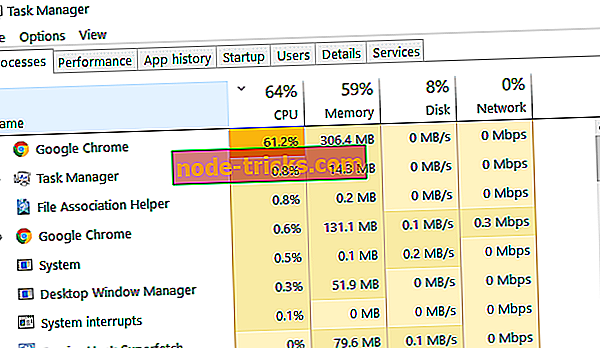
- Nato izberite programsko opremo drugih proizvajalcev, ki je navedena v postopkih Apps in Background in kliknite End Tas k, da jih zaprete.
- Če želite odstraniti zagonsko programsko opremo, izberite zavihek Zagon.
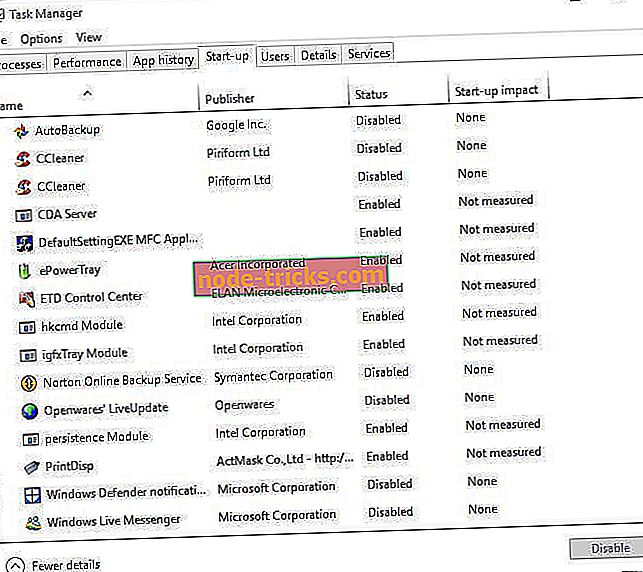
- Izberite programsko opremo, ki jo želite odstraniti iz zagona sistema, in pritisnite gumb Onemogoči .
- Po odstranitvi zagonske programske opreme znova zaženite sistem Windows.
5. Preverite predpomnilnik igre
Uporabniki Steam-a lahko preverijo tudi predpomnilnik igre za Flight Simulator X. Preverjanje predpomnilnika lahko popravi datoteke za igre Steam. Uporabniki lahko preverijo predpomnilnik FSX na naslednji način.
- Zaženite odjemalca igre Steam.
- Kliknite knjižnica, da odprete seznam iger.
- Z desno tipko miške kliknite Flight Simulator X in izberite Lastnosti .
- Izberite zavihek Lokalne datoteke.
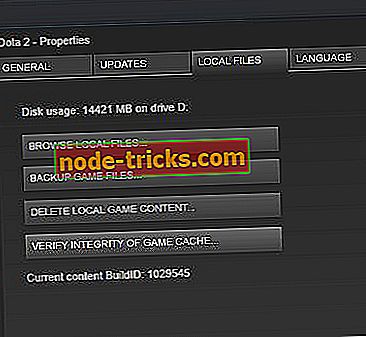
- Nato izberite možnost Preveri integriteto predpomnilnika igre .
6. Izbriši dnevniško datoteko Flight Simulator X.
Nekateri igralci so tudi izjavili, da lahko brisanje dnevnika FSX-ja odpravi napako » usodne napake «. Upoštevajte pa, da datoteka dnevnika shranjuje vse zapise o pilotu igre. Če želite izbrisati dnevnik, odprite to pot v File Explorerju: C: (ali alternativni pogon) UporabnikiDokumenti Flight Simulator X Files. Izberite Logbook.BIN v mapi Flight Simulator X Files in kliknite Delete .
Te resolucije lahko popravijo " usodne napake " Flight Simulator X za nekatere igralce. Vendar pa ne bodo zagotovili, da bodo težave odpravili vsi. Ta pošta vključuje tudi dodatne rešitve, ki bi lahko popravile FSX: Steam Edition, ko se ne izvaja v Windows 10.
POVEZANI IZDELKI ZA PREVERJANJE:
- Popolna popravka: Igre Crash v operacijskem sistemu Windows 10, 8, 1, 7
- Popravi: Microsoft Flight Simulator X Windows 10 Težave